Como configurar o PagSeguro em sua loja virtual
Antes de começar a configurar o Pagseguro, Crie sua conta no Pagseguro.
Após ter uma conta no Pagseguro. No Painel de controle de sua loja virtual:
1-Clique em Configuração -> Formas de Pagamento
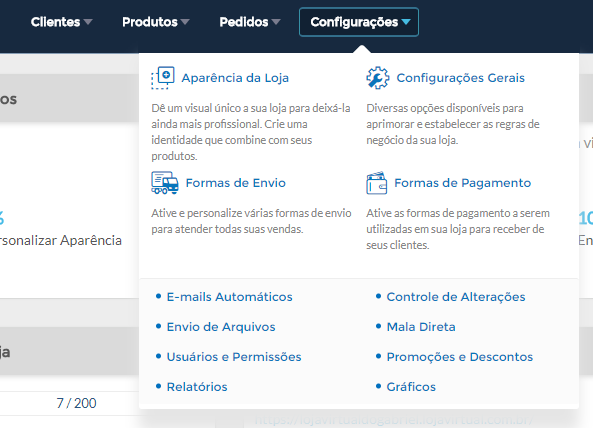
2-Dentro da lista de formas de pagamento, aparecerá o Pagseguro. Clique para ativar recurso.
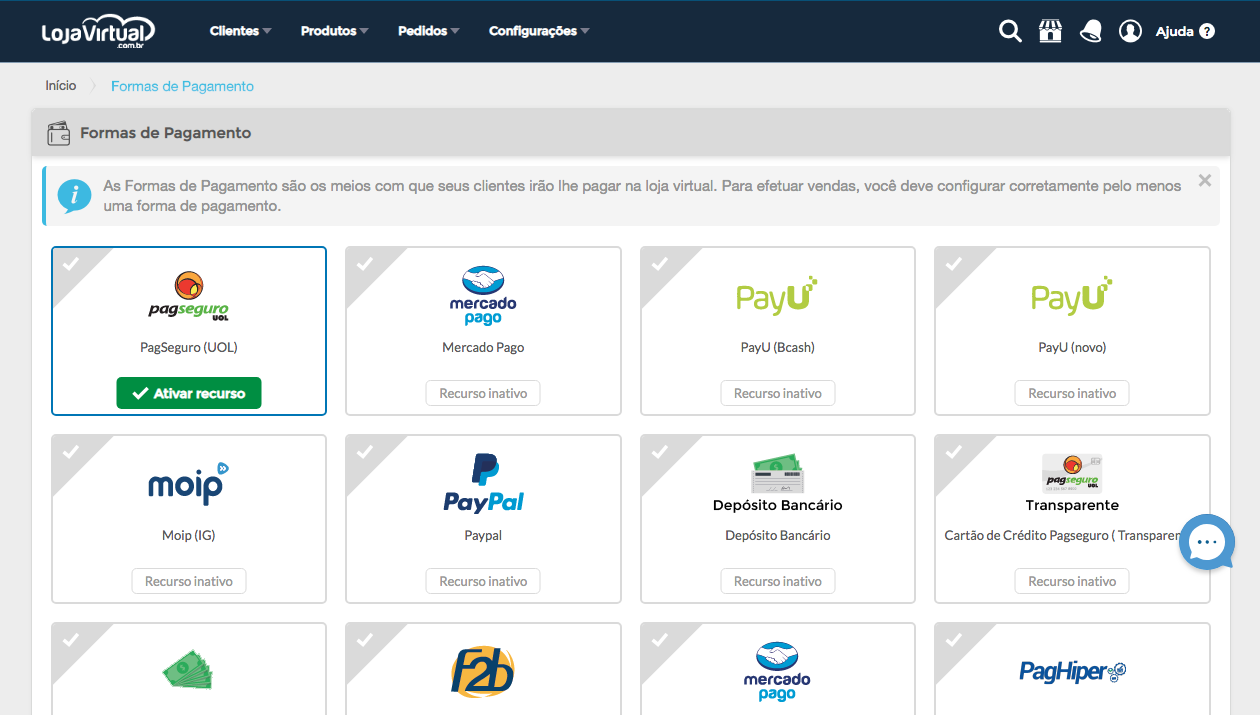
3-Marque Ativar Pagseguro e preencha os campos
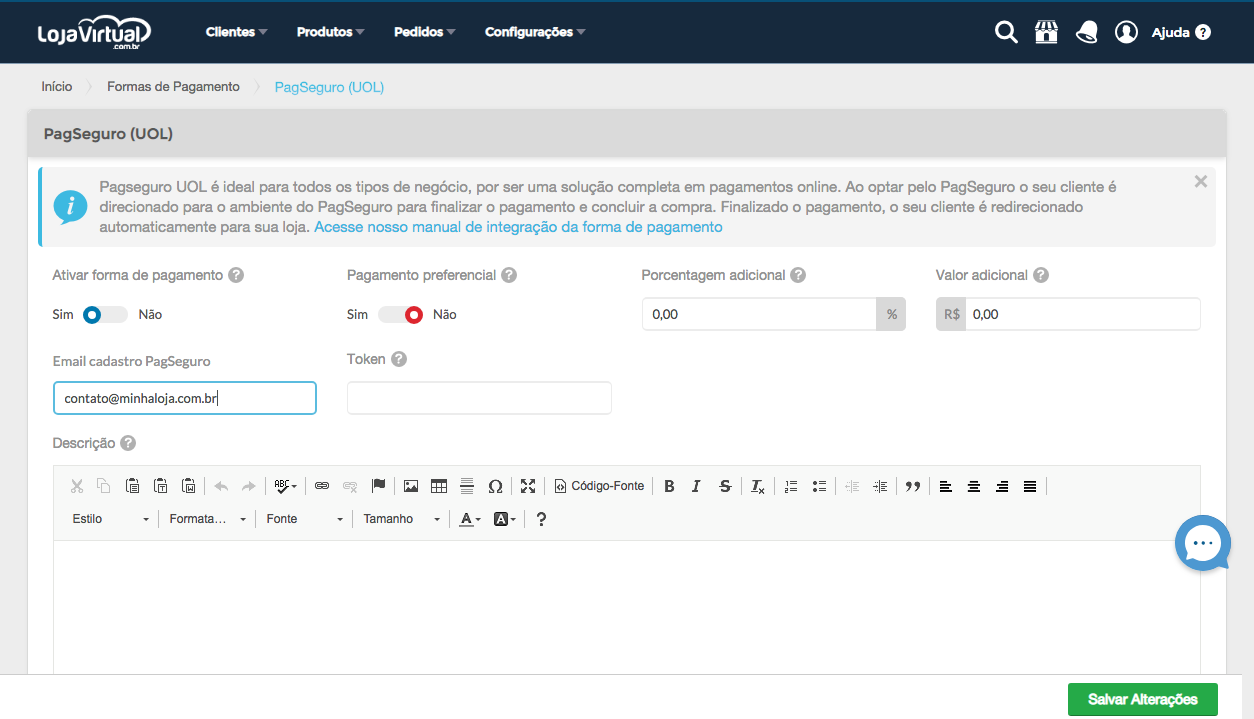
Forma de pagamento Preferencial: Ordena o Pagseguro para aparecer em primeiro quando forem listadas as formas de pagamento para seu cliente, em sua loja virtual.
Cobrar % Adicional: Na hora do seu cliente escolher as formas de pagamento, cobra um valor percentual a mais ou a menos na hora de pagar pelo Pagseguro (Este campo pode ser negativo). Exemplo: Se a compra deu 100 reais, e este campo estiver com 10% de adicional, o cliente deverá pagar 110 reais.
Cobrar R$ Adicional: Na hora do seu cliente escolher as formas de pagamento, cobra um valor, em reais, a mais ou a menos na hora de pagar pelo Pagseguro (Este campo pode ser negativo). Exemplo: Se a compra deu 100 reais, e este campo estiver com R$ 3,00 de adicional, o cliente deverá pagar 103 reais.
E-mail Cadastro Pagseguro(obrigatório): E-mail que você utilizou para cadastrar no PagSeguro.
Token: Este campo é utilizado para que o Pagseguro comunique sobre as vendas para sua loja virtual automaticamente, mudando o Status das vendas. Sempre que você tiver um pagamento confirmado ou cancelado, caso você tenha este campo preenchido, o PagSeguro automaticamente informará sua loja virtual da atualização, e o seu pedido será automaticamente atualizado. Se este campo não estiver preenchido, você deverá atualizar manualmente os status dos pedidos(pagamento confirmado, pagamento negado etc). Para configurar a confirmação automática basta clicar aqui.
Descrição: Informação adicional que o seu cliente verá na hora de escolher o PagSeguro como forma de pagamento. Exemplo: “Confirmação de pagamento em até 3 dias úteis”.
4- Clique em Salvar
Pronto! O Pagseguro agora está configurado em sua loja virtual!



